XP系统电脑声音很小如何解决?
编辑:bingyan2017-05-08 15:47:28来源于:未知点击:665次
最近有一位XP用户在反映,自己在使用电脑听歌、或者看电影的时候,电脑的声音却很小,而声音也开到了最大的,这是怎么回事呢?其实电脑声音小的问题有可能是硬件问题,也有可能是系统问题,那么遇到这种问题该怎么解决呢,下面小编为大家介绍一下XP系统电脑声音很小的解决方法。
操作步骤:
一、首先看看是否硬件的问题,比如音箱损坏、声卡损坏、声卡接触不良、BIOS设置问题等,排查硬件设备均无问题。
二、排查硬件无问题后,那么请按照以下方法对系统进行排查:
1、点击“开始”——“控制面板”——“声音和音频设备”选项。
2、在打开的声音和音频设备属性窗口中,切换到“音量”标签页,在“设备音量”栏下音量调到最大,确认声音的大小。

3、如果在音量标签页中如果“设备音量”选项显示的是灰色,无法操作的话,可能是声卡驱动损坏的原因;
4、在“我的电脑”图标上右键,选择“属性”。
5、在打开的“系统属性”窗口中,切换到“硬件”标签,单击“设备管理器”按钮;
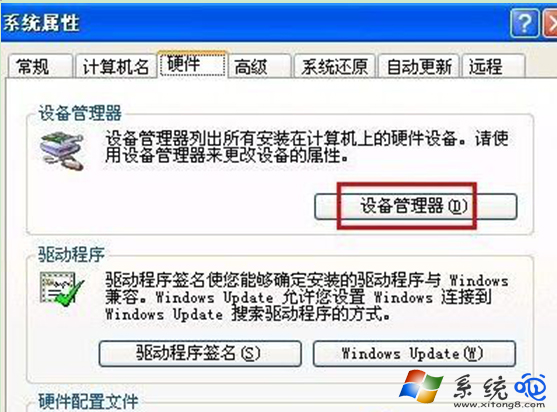
6、在打开的“声音、视频和游戏控制器”选项,查看声卡驱动有无黄色“?”或黄色“!”(?说明声卡驱动没有安装或安装不正确,!说明声卡驱动不匹配);

7、下载驱动精灵软件,重新安装声卡驱动以即可。
以上是小编为大家介绍的XP系统电脑声音很小的解决方法。如果用户在使用电脑的过程中也遇到“XP系统电脑声音很小”的问题的话,不妨尝试着以上的步骤去操作试看看吧。
相关文章
-
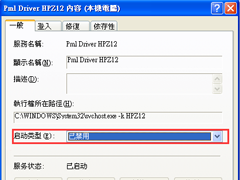
hpzipm12.exe是什么进程?WinXP关闭hpzipm12.exe进程的操作方法
hpzipm12.exe是什么进程?很多用户在使用WinXP系统的过程中,发现任务管理器中有一个名为“hpzipm12.exe”的进程,也不知道是否可以关闭?其实hpzipm12.exe是惠普打印机的驱动程序,...
2017/06/24 09:58:58 -
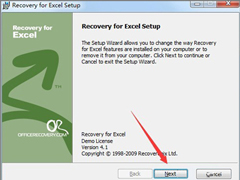
XP系统打开Excel表格都是乱码怎么解决?
Excel表格打开后变成乱码怎么解决呢?相信很多用户都有遇到这种情况吧,最近有位XP用户在反映打开Excel表格后表格内容都是乱码,遇到这种问题该怎么办呢?其实我们只要用recovery for...
2017/06/14 10:02:31
最新系统下载
-
 1
1大地系统WinXP系统32位稳定专业版 V2022.07
发布日期:2022-07-07人气:141
-
 2
2电脑公司Win7系统32位稳定旗舰版 V2022.07
发布日期:2022-07-07人气:133
-
 3
3电脑公司Win10系统64位定制稳定版 V2022.07
发布日期:2022-07-05人气:193
-
 4
4萝卜家园Win10系统64位强化游戏版 V2022.07
发布日期:2022-07-05人气:204
-
 5
5笔记本专用Win7系统32位免激活旗舰版 V2022.07
发布日期:2022-07-04人气:114
-
 6
6番茄花园Win10系统64位多驱动版 V2022.06
发布日期:2022-06-22人气:337
-
 7
7游戏专用Win10系统64位精选技术版 V2022.06
发布日期:2022-06-22人气:215
热门系统排行
-
 1
1深度技术 GHOST XP SP3 欢度国庆纯净版 V2016.10
发布日期:2016-10-12人气:16463
-
 2
2深度技术 GHOST WIN7 SP1 X64 优化正式版 V2016.09(64位)
发布日期:2016-09-13人气:13683
-
 3
3深度完美 GHOST XP SP3 极速纯净版 V2013.11
发布日期:2013-11-19人气:11241
-
 4
4系统之家 GHOST XP SP3 纯净版 V2014.12
发布日期:2014-12-25人气:8479
-
 5
5深度技术 Ghost Win7 Sp1 电脑城万能装机版 v2013.05
发布日期:2013-05-24人气:6934
-
 6
6深度技术 GHOST WIN7 SP1 X86 欢度国庆纯净版 V2016.10(32位)
发布日期:2016-10-02人气:6199
-
 7
7Windows 10 一周年更新1607官方正式版(64位/32位)
发布日期:2016-12-29人气:5828
热门系统教程
-
![用U盘装win7/XP系统的操作[图解]](http://img1.xitong8.com/uploads/allimg/110509/1_05091525495L9.jpg) 1
1用U盘装win7/XP系统的操作[图解]
发布日期:2011-05-07人气:3210522
-
 2
2大白菜万能U盘启动装系统的操作方法(U盘PE启动安装GHOST XP)图
发布日期:2011-05-18人气:1328819
-
 3
3用U盘(WinSetupfromUSB)装系统的步骤和注意事项
发布日期:2011-12-02人气:593072
-
 4
4图文详解U盘启动盘的制作全过程
发布日期:2012-04-12人气:560876
-
 5
5深入解析DNS解析失败发生的原因及解决方法
发布日期:2012-09-24人气:262575
-
 6
6怎么样的重装系统可以使电脑速度变快?
发布日期:2012-11-16人气:170338
-
 7
7一键U盘装系统下载 附U盘装系统教程
发布日期:2012-11-15人气:156210
